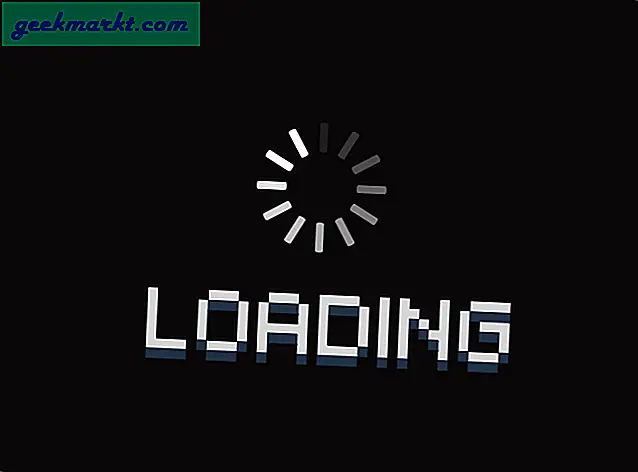Sebagian besar dari kita aktif di berbagai platform media sosial saat ini. Ada Facebook, Instagram, dan LinkedIn untuk beberapa nama. Jika Anda adalah kreator yang aktif di berbagai platform, memilih profil yang tepat untuk dibagikan dengan audiens Instagram Anda adalah keputusan yang sulit. Tetapi tahukah Anda bahwa Anda dapat menambahkan semua tautan ini menjadi satu? Hari ini, kita akan melihat layanan bernama Linktree yang memungkinkan kita melakukannya.
Mengapa Anda Membutuhkan Linktree untuk Instagram
Kecuali Anda memiliki lebih dari 10 ribu pelanggan Instagram, satu-satunya cara Anda dapat menambahkan tautan yang dapat diketuk ke konten Anda adalah dengan menambahkannya ke bio. Halangan lainnya adalah Anda hanya dapat membagikan satu tautan di profil Anda. Anda dapat dengan mudah mengatasinya dengan membuat halaman kustom di Linktree. Ini memungkinkan Anda untuk menambahkan YouTube, Soundcloud, dan layanan lainnya juga. Sekarang, Anda membagikan tautan Linktree Anda di Instagram dan penggemar dapat menemukan semua konten yang Anda hasilkan di semua platform. Jadi tanpa basa-basi lagi, mari kita lihat cara melakukannya.
Cara Membuat Akun Linktree
Anda dapat dengan mudah membuat akun Linktree menggunakan ID email Anda atau menggunakan opsi masuk cepat Google.
1. Buka situs web Linktree dan klik Daftar opsi di sudut kanan atas.
catatan: Opsi masuk cepat Instagram tidak lagi berfungsi, jadi jangan klik di atasnya.

2. Sekarang tambahkan semua detail seperti email, nama pengguna, dan kata sandi Anda. Kemudian klik Register.

3. Anda akan diarahkan ke halaman step-up. Beri diri Anda nama profil dan ketuk jenis profil yang ingin Anda ajak bergaul. Anda mungkin harus melakukan tes captcha setelah itu klik Simpan detailnya opsi di bagian bawah.

4. Di halaman berikutnya, pilih opsi paket. Dalam kasus kami, kami akan melanjutkan dengan paket berbayar. Klik Lanjutkan dengan Gratis untuk menyelesaikan penyiapan.

5. Anda akan diminta untuk memverifikasi akun Anda sebelum Anda dapat menggunakan Linktree. Cukup masuk ke kotak masuk Anda dan klik Verifikasi Email. Di halaman berikutnya, klik Terus. Itu dia. Sekarang Anda telah berhasil membuat akun Linktree dan dialihkan ke dasbor Anda secara otomatis.

Cara Membuat Linktree di Instagram
Ini adalah kesalahpahaman umum bahwa Anda dapat membuat halaman Linktree di Instagram. Bukan itu masalahnya. Anda hanya dapat menambahkan dan mengedit tautan menggunakan dasbor Linktree. Mari kita lihat cara melakukannya.
1. Buka dasbor Linktree (beranda) dan klik Tambahkan Tautan Baru tombol untuk memulai.

2. Anda akan mendapatkan tab URL baru segera setelah Anda menekan tombol tautan baru. Anda memiliki dua opsi di sini; pertama adalah judul dan yang kedua adalah URL. Judul adalah nama yang akan muncul di halaman Linktree dan URL adalah situs web yang terkait dengannya. Dalam kasus saya, saya telah menambahkan tautan saluran YouTube saya dan judulnya adalah YouTube Vaibhav.
Ikuti proses yang sama untuk menambahkan lebih banyak tautan. Cukup klik Add New Link dan beri makan di judul dan URL.
Untuk meletakkan segala sesuatunya dalam perspektif, lihat pratinjau halaman Linktree di sisi kanan dasbor. Itu terus diperbarui segera setelah Anda membuat perubahan apa pun.

3. Datang ke poin utama, bagaimana Anda membagikan tautan Linktree? Anda dapat menyalin tautan atau mengunduh kode QR. Kami akan menggunakan opsi pertama. Untuk melakukan itu, klik Tombol bagikan di pojok kanan atas. Sekarang klik Salin Linktree saya URL.

4. Buka profil Instagram Anda dan klik Sunting profil opsi di atas.

5. Sekarang gulir ke bawah ke Opsi situs web, rekatkan URL Linktree, dan klik Kirimkan di bagian bawah halaman. Voila, Anda berhasil membuat Linktree dan menghubungkannya dengan Instagram.
Jika Anda ingin mengedit, menambah, atau menghapus URL apa pun, Anda dapat melakukannya dari profil Linktree Anda dengan mudah.

Linktree Langganan Gratis vs Berbayar
Opsi berlangganan Linktree sederhana. Hanya ada dua - gratis dan berbayar. Versi pro berharga $ 6 per bulan dan menambahkan banyak fitur.
Versi gratisnya sudah kaya fitur, jadi saya sarankan mencobanya selama beberapa minggu sebelum Anda meningkatkan. Di sisi lain, jika Anda adalah seseorang yang melihat fitur seperti penjadwalan tautan (waktu saat tautan ditayangkan atau kedaluwarsa) dan analitik harian, versi pro adalah cara yang tepat.
| Batasi pada URL | Kode QR | Penjadwalan | File CSV | Tanda air | Harga | |
| Gratis | Tidak | Iya | Tidak | Tidak | Iya | Gratis |
| Dibayar | Tidak | Iya | Iya | Iya | Pilihan | $ 6 / bulan |
Penutup: Gunakan Linktree dengan Instagram
Linktree mudah diatur. Selain itu, tidak ada cara yang lebih baik untuk menampilkan karya Anda di bio Instagram. Satu tautan untuk menampilkan semua konten Anda di berbagai platform. Sebagian besar pembuat mempertahankan keberadaan online di banyak tempat karena hal itu meningkatkan jangkauan mereka. Linktree terbukti bermanfaat.
Baca juga: Cara Menghubungkan Semua Profil Media Sosial Anda di Satu Tempat